文章詳情頁
Win11怎樣刪除惡意軟件 Win11惡意軟件刪除教程
瀏覽:3日期:2022-06-10 10:45:12
Win11怎樣刪除惡意軟件,Win11惡意軟件刪除教程,很多小伙伴都不知道,其實windows系統(tǒng)自帶有惡意軟件刪除工具,當我們遇到第三方惡意軟件無法卸載干凈的時候,我們可以嘗試使用工具清除。那么最新的系統(tǒng)win11怎樣刪除惡意軟件呢?下面小編就教下大家win11刪除惡意軟件的方法。
Win11惡意軟件刪除教程
1、“win+r”打開運行框,然后輸入regedit,按回車鍵進入注冊表編輯器。
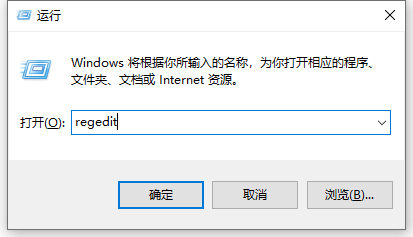
2、定位到:HKEY_LOCAL_MACHINESOFTWAREPoliciesMicrosoft。
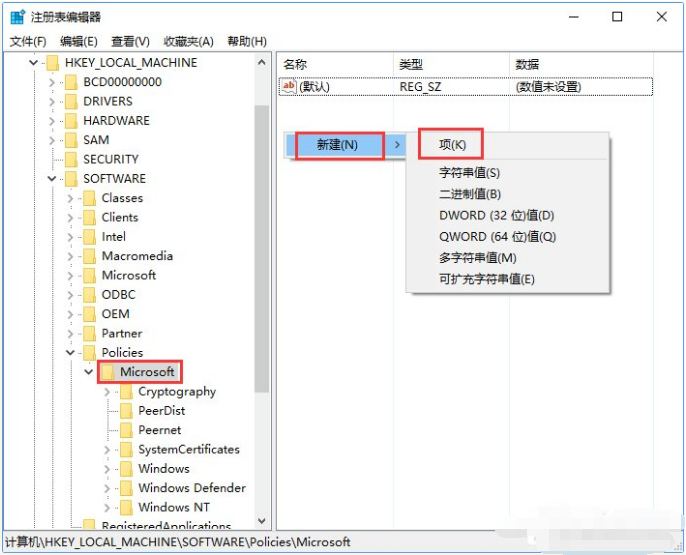
3、新建項,命名為MRT(如果已有該項,可跳過此步驟)。
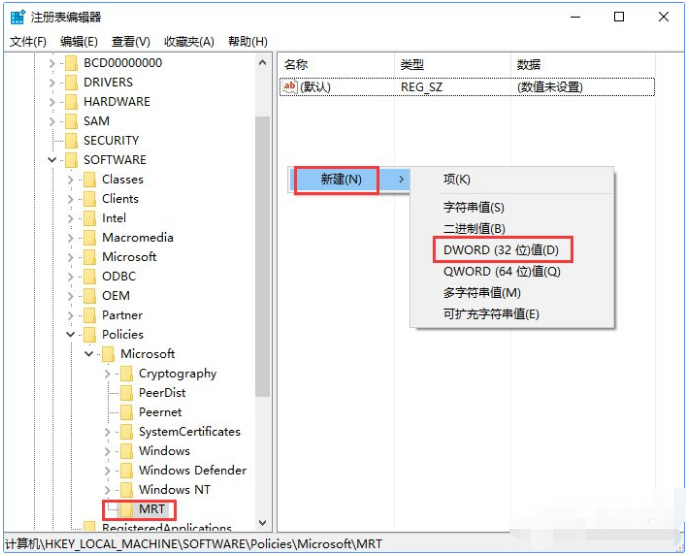
4、新建DWORD(32位)值,命名為DontOfferThroughWUAU,數(shù)值數(shù)據(jù)為1。
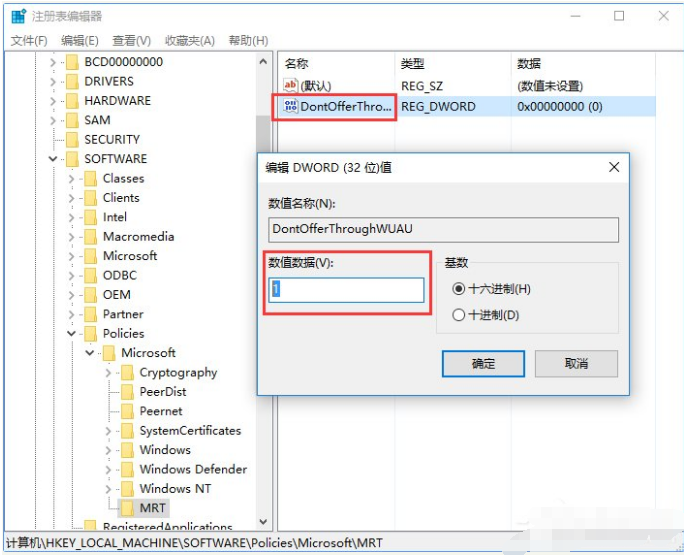
5、重啟電腦后將不會再有新的MRT推送。
標簽:
Windows系統(tǒng)
win11
相關(guān)文章:
1. Windows 7正式退休更新win10教程2. win8.1瀏覽器中切換輸入法提示'網(wǎng)站想要使用你計算機上的程序打開Wed'的解決方法3. 微軟計劃于2019年2月終止Windows 10增量更新方式 開啟快速更新模式4. win10分辨率沒有1920x1080怎么辦5. win10創(chuàng)意者emoji表情怎么用快捷鍵打開?6. 微軟 Win11 首個 Canary 預(yù)覽版 25314 推送 附更新內(nèi)容和升級方法7. Win7桌面文件夾怎么變透明?Win7桌面文件夾變透明教程8. Win10電腦磁盤占用率太高怎么解決?9. Win7關(guān)閉密碼顯示按鈕的方法教程10. win11鼠標能動但點擊無反應(yīng)解決方法
排行榜
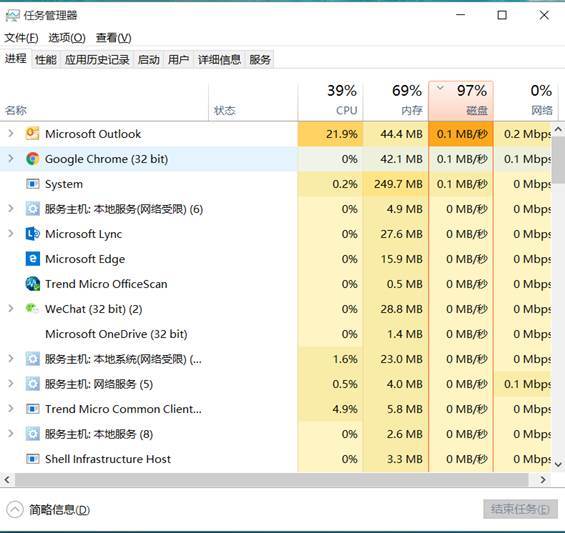
 網(wǎng)公網(wǎng)安備
網(wǎng)公網(wǎng)安備